Adobe Firefly revolutioniert die Art und Weise, wie du Bilder und Texte in Adobe Express generierst. Dieses Tutorial führt dich Schritt für Schritt durch die grundlegenden Funktionen von Firefly innerhalb der Adobe Express-Plattform. Du wirst lernen, wie du ansprechende Grafiken für deine Social-Media-Beiträge erstellen kannst, indem du einfach Prompts eingibst und das Tool die visuelle Umsetzung für dich übernimmt. Egal, ob du neue Designs ausprobieren oder bestehende Bilder anpassen möchtest, hier sind die wichtigsten Informationen, die du brauchst.
Wichtigste Erkenntnisse
In diesem Tutorial erfährst du, wie du:
- Die Benutzeroberfläche von Adobe Firefly in Adobe Express nutzen kannst.
- Prompts erstellen und die daraus generierten Bilder anpassen kannst.
- Text mit stilvollen Effekten versehen kannst und ihn mühelos in deine Designs integrierst.
- Ebenen bearbeiten und zwischen verschiedenen Elementen hin- und herwechseln kannst, um deine Designs anzupassen.
Schritt-für-Schritt-Anleitung
Beginne damit, die generative KI in Adobe Express zu öffnen. Dazu klickst du direkt auf den entsprechenden Menüpunkt, um zum Interface zu gelangen.
Im Interface wirst du eine ähnliche Erfahrung wie in der Firefly-Webanwendung machen. Das Design ist übersichtlich und intuitiv zu bedienen. Du kannst die verschiedenen Funktionen ausprobieren, indem du die Maus über die Bilder oder Textfunktionen bewegst.
Wähle ein Beispielbild aus, das du als Grundlage nutzen möchtest. Wenn du auf einen bestimmten Bildprompt klickst, wird dieser sofort umgesetzt. Beachte, dass die Standardübersetzung von Microsoft möglicherweise nicht ideal ist, daher ist es ratsam, einfache Prompts zu verwenden, womit du die besten Ergebnisse erhältst.
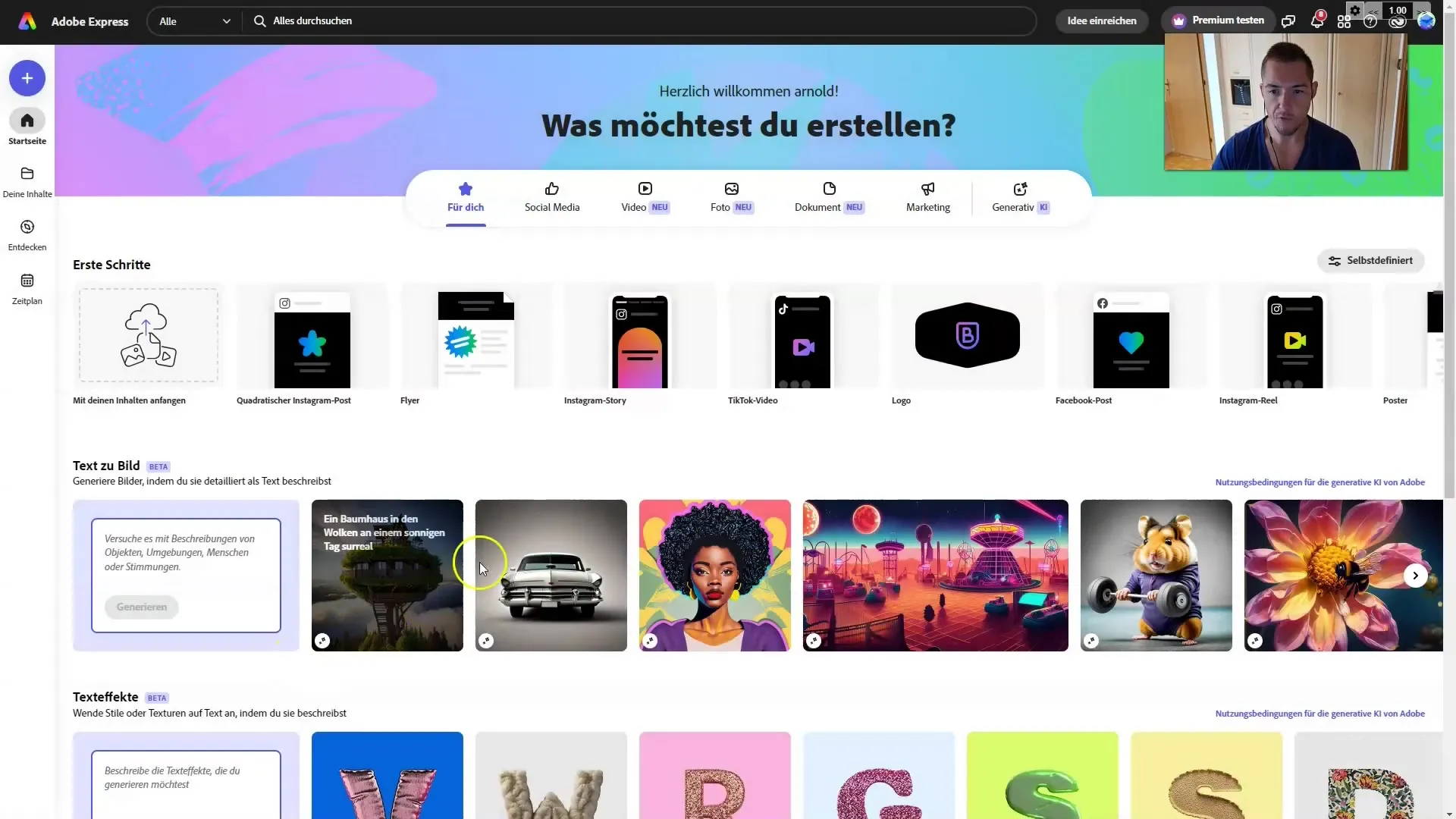
Hier kannst du zwischen mehreren Varianten des Bildes auswählen. Klicke auf das Bild, das dir am besten gefällt, und bearbeite es entsprechend weiter. Um mit einem eigenen Prompt zu arbeiten, gibst du diesen im dafür vorgesehenen Feld ein.
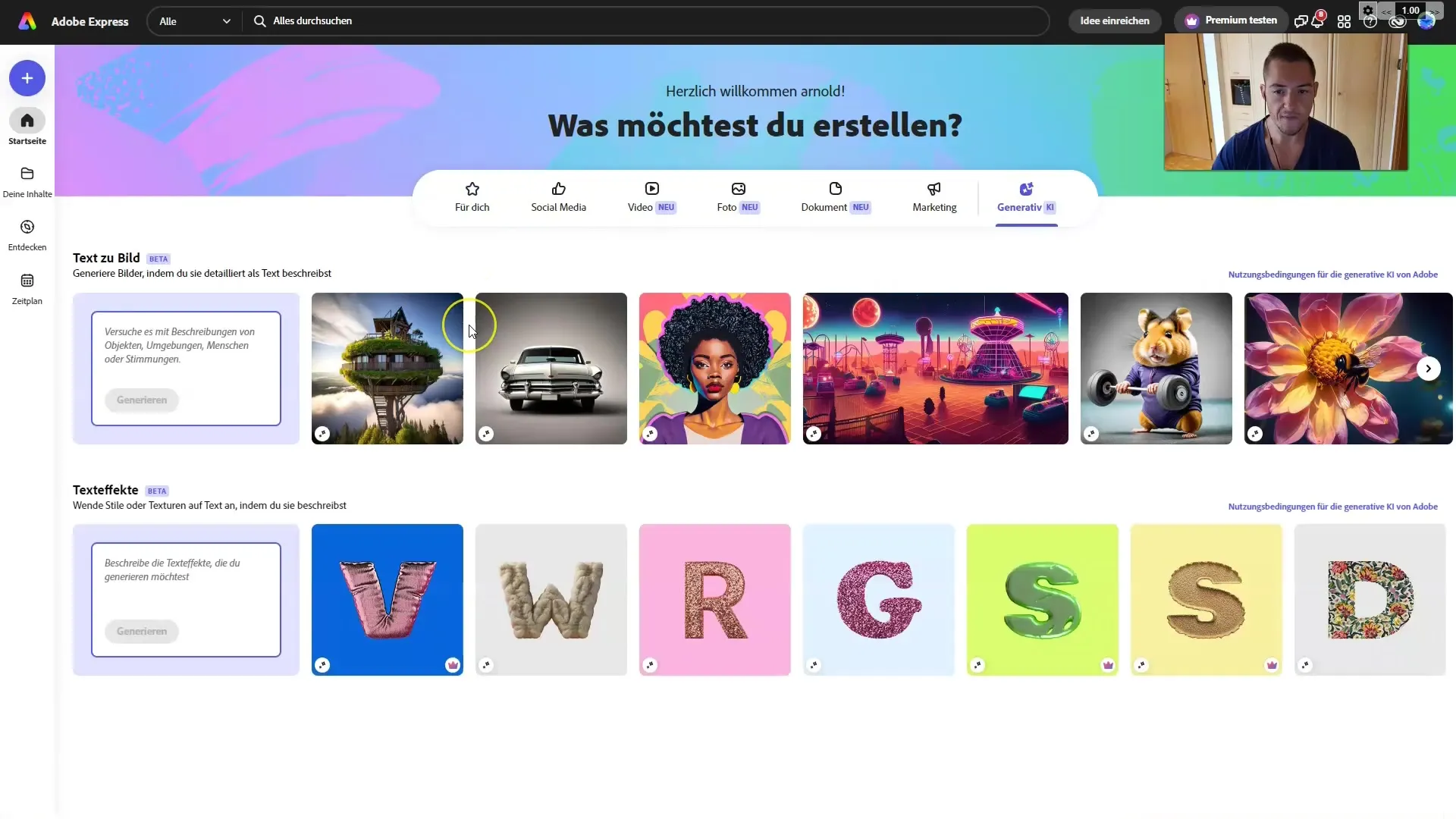
Ein weiteres nützliches Tool ist der gemeinsame Prompt-Generator, den du in der Chat-Funktion findest. Hier kannst du kreative Prompts wie „Cyberpunk City“ eingeben, um passende Ergebnisse zu erhalten.
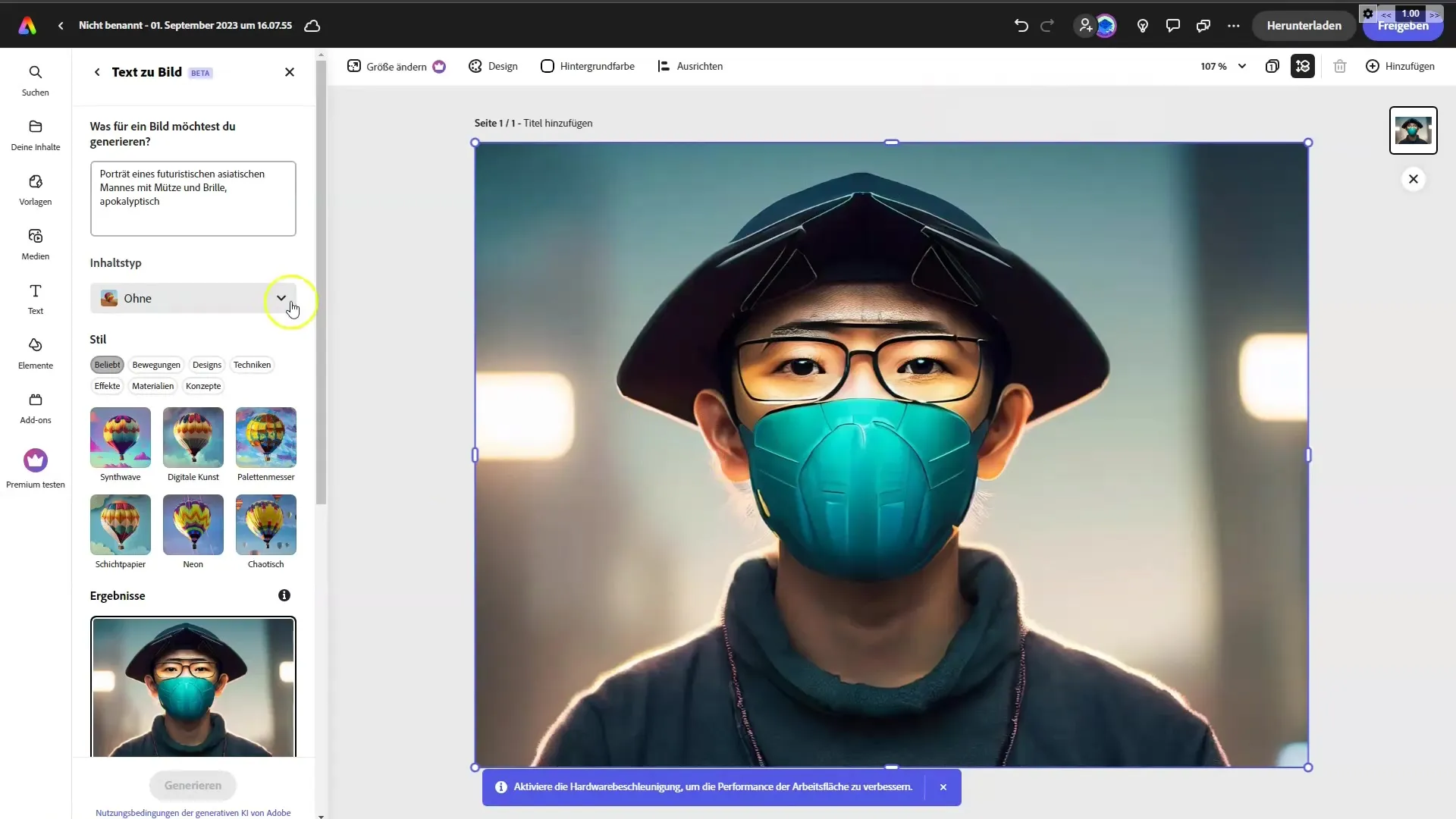
Wenn du mit einer Auswahl an Bildern gearbeitet hast, kopiere den besten Prompt, um ihn später zu verwenden. Bearbeite deine Bilder weiter, indem du die Prompt-Funktion erneut nutzt.
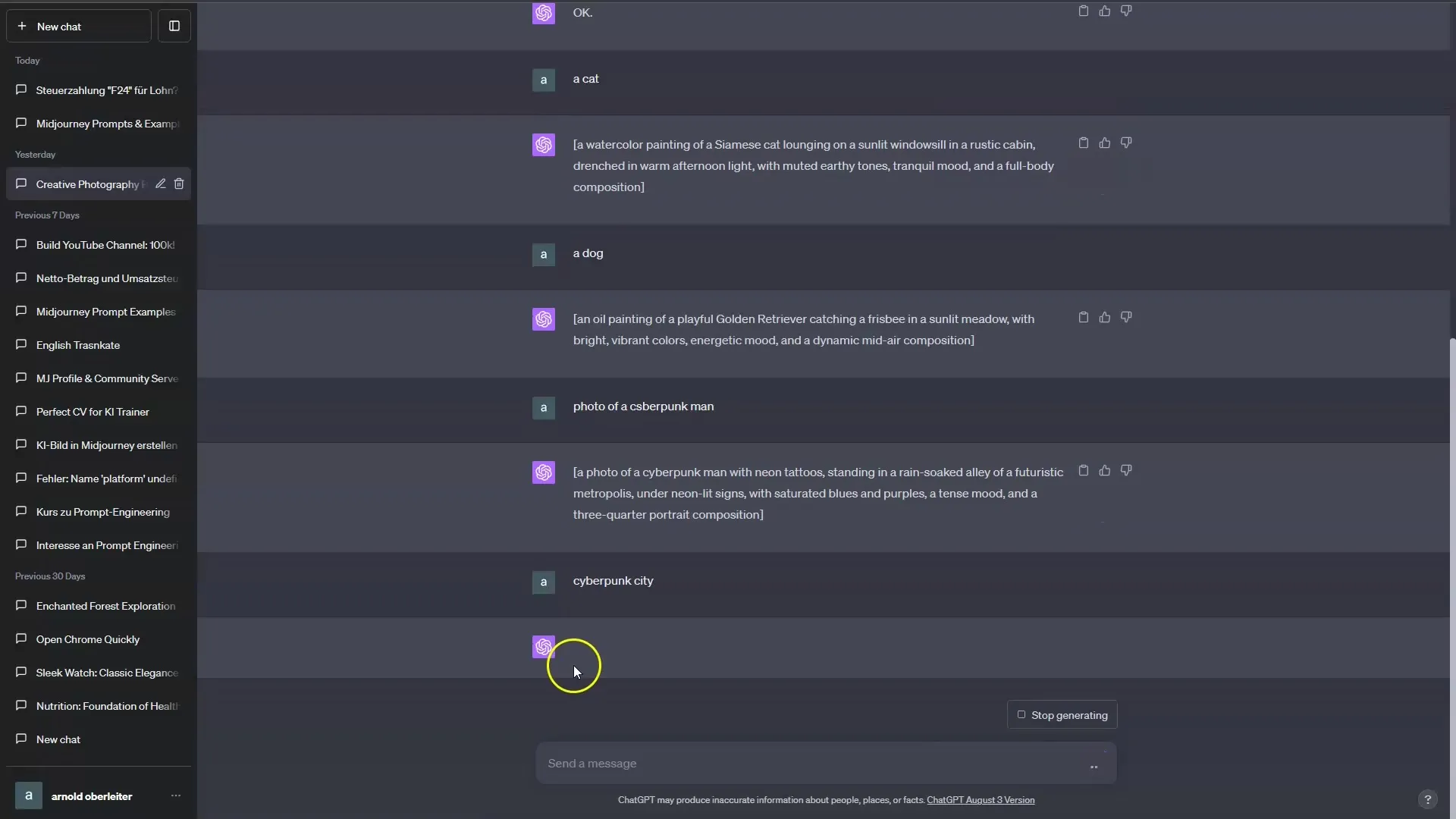
Ein großer Vorteil von Adobe Express ist die Möglichkeit, Bilder schnell und einfach mit verschiedenen Medien zu kombinieren. Füge neue Bilder hinzu, ändere die Größe und positioniere sie nach Belieben.
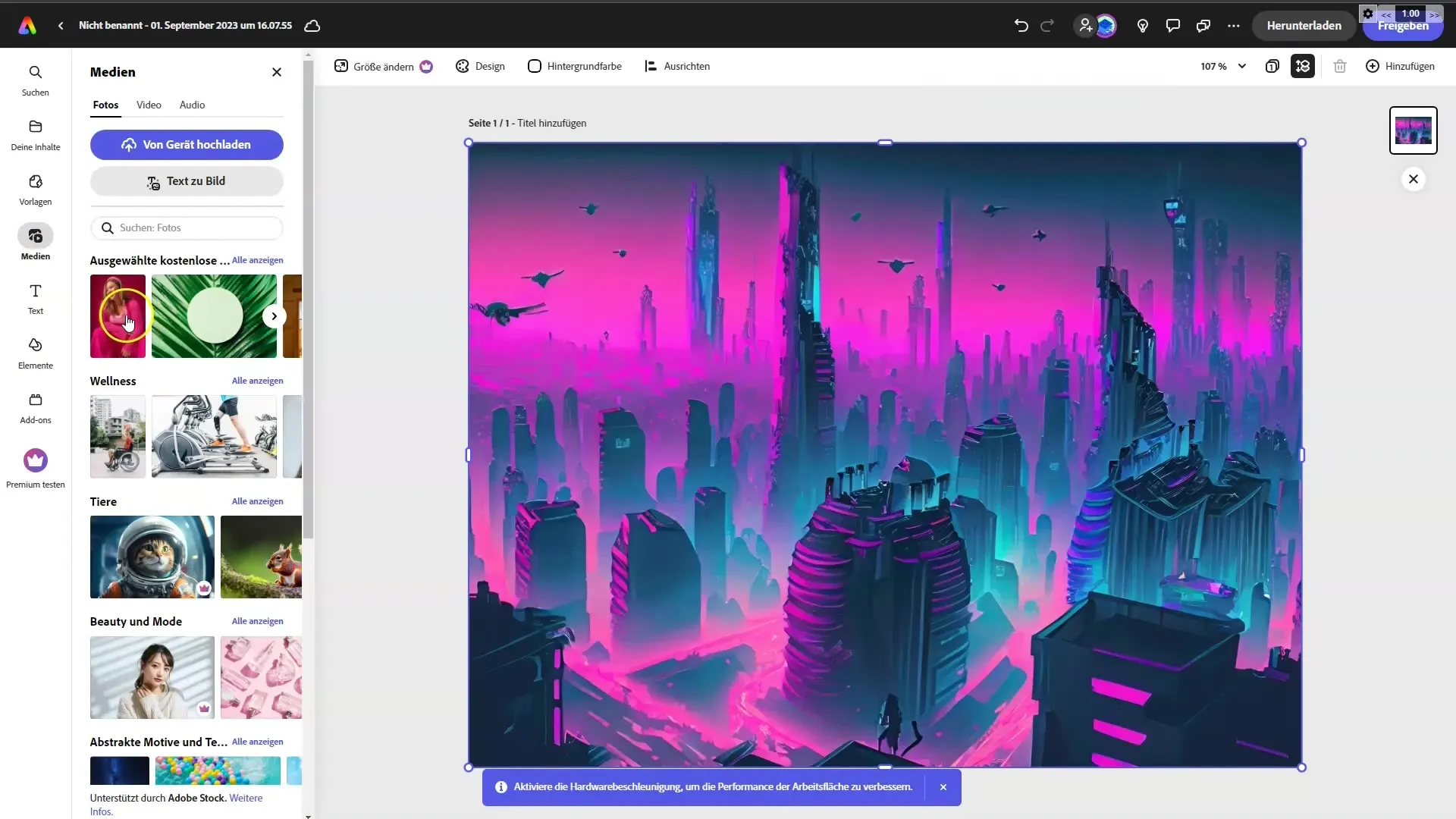
Möchtest du eine Katze in dein Bild einfügen? Suche dir einfach ein passendes Bild aus und füge es hinzu. Du kannst das Bild verschieben und in die gewünschte Position bringen.
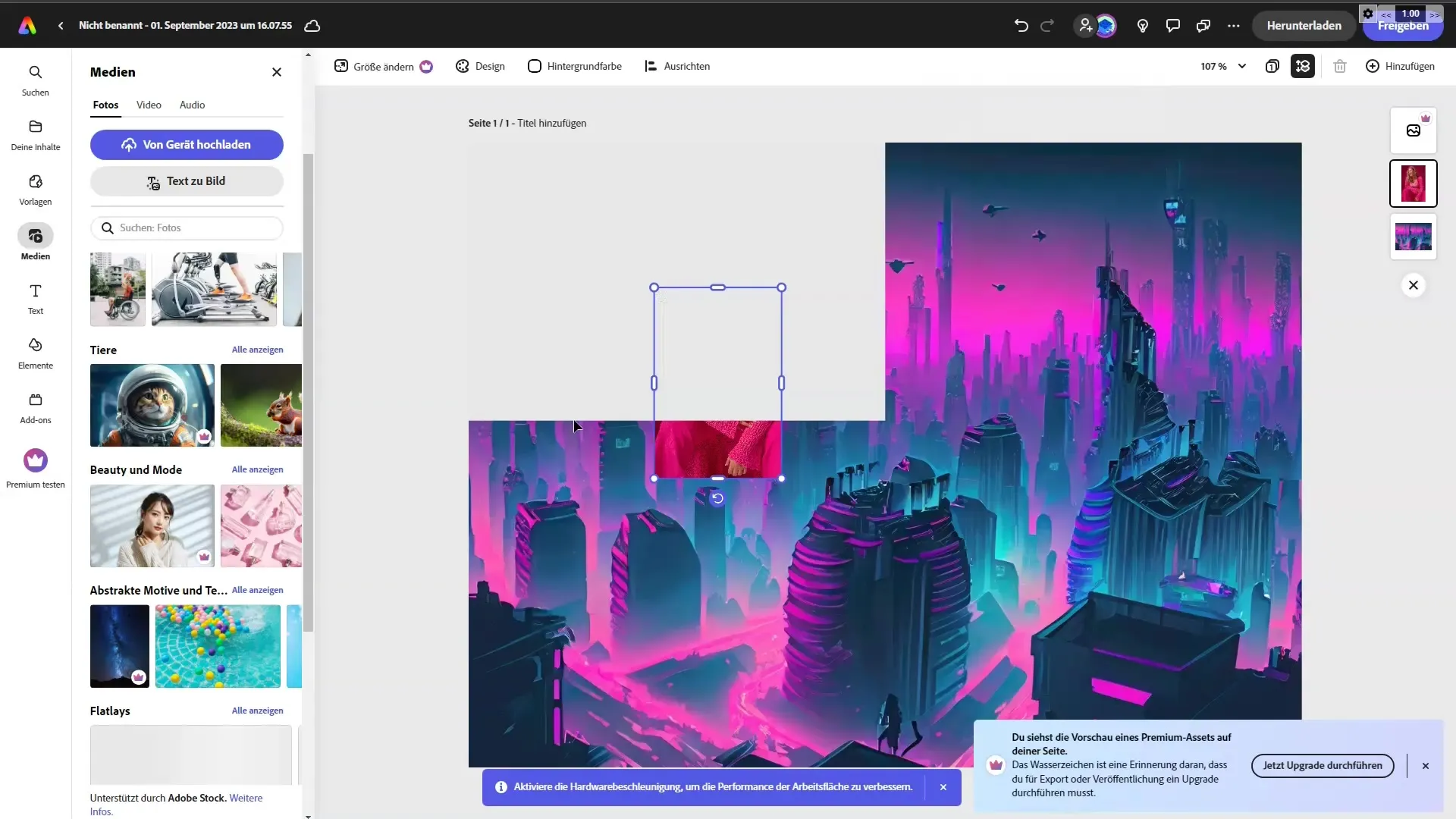
Textgravuren sind dank der Textfunktion ebenfalls sehr einfach. Klicke auf „Text hinzufügen“ und schreibe deine Botschaft, die du in deinem Design verwenden möchtest. Du kannst die Größe und Position des Textes anpassen, um sicherzustellen, dass es perfekt in dein Bild passt.
Darüber hinaus hast du die Möglichkeit, spezielle Texteffekte hinzuzufügen, um den Text hervorzuheben. Experimentiere mit unterschiedlichen Schriftarten und Farben, bis du mit dem Ergebnis zufrieden bist.
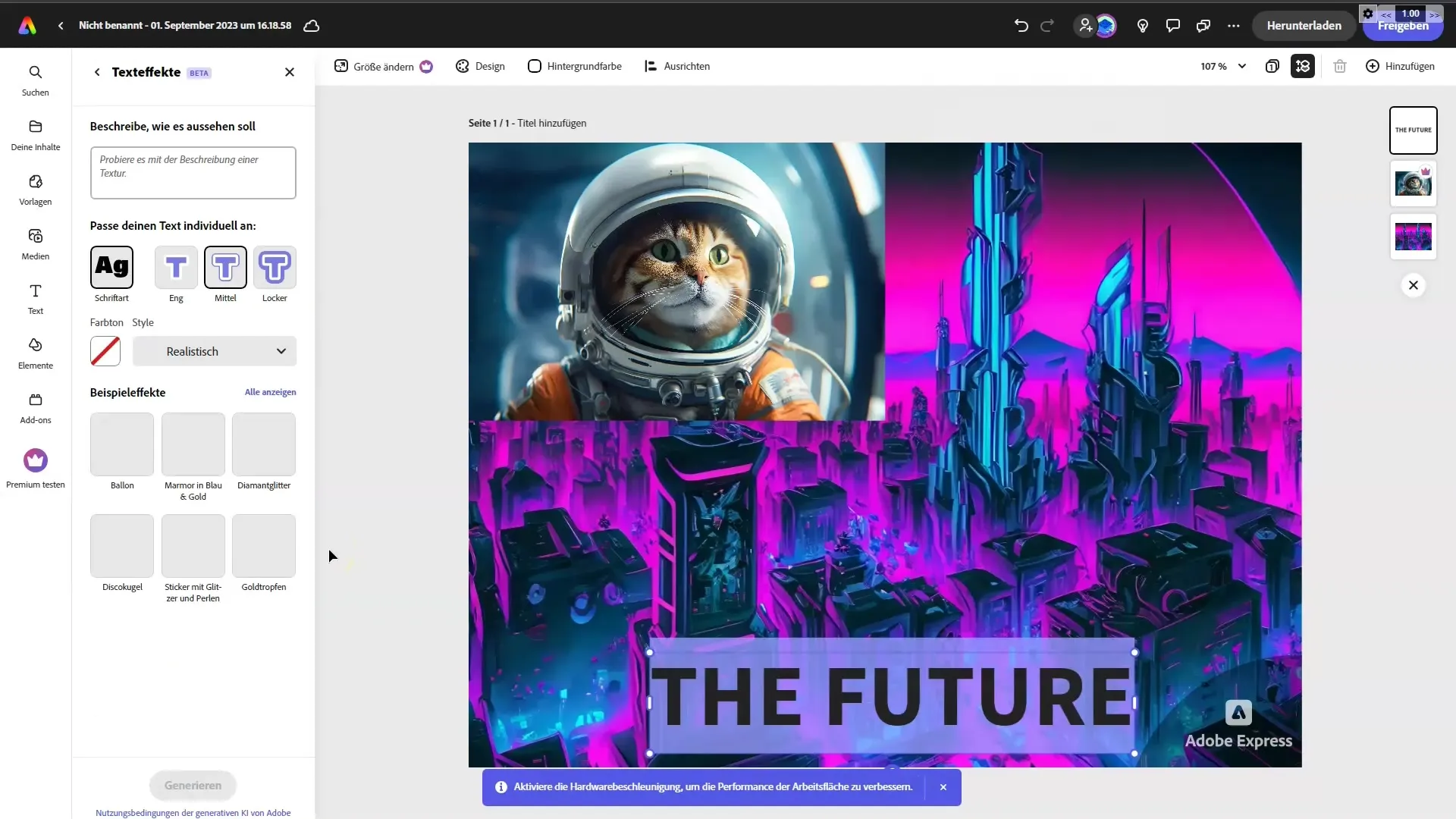
Falls dir das Design nicht gefällt, kannst du jederzeit zurückgehen und Anpassungen vornehmen. Klicke einfach auf die gewünschte Ebene, um sie zu ändern, ohne die anderen Elemente zu beeinträchtigen.
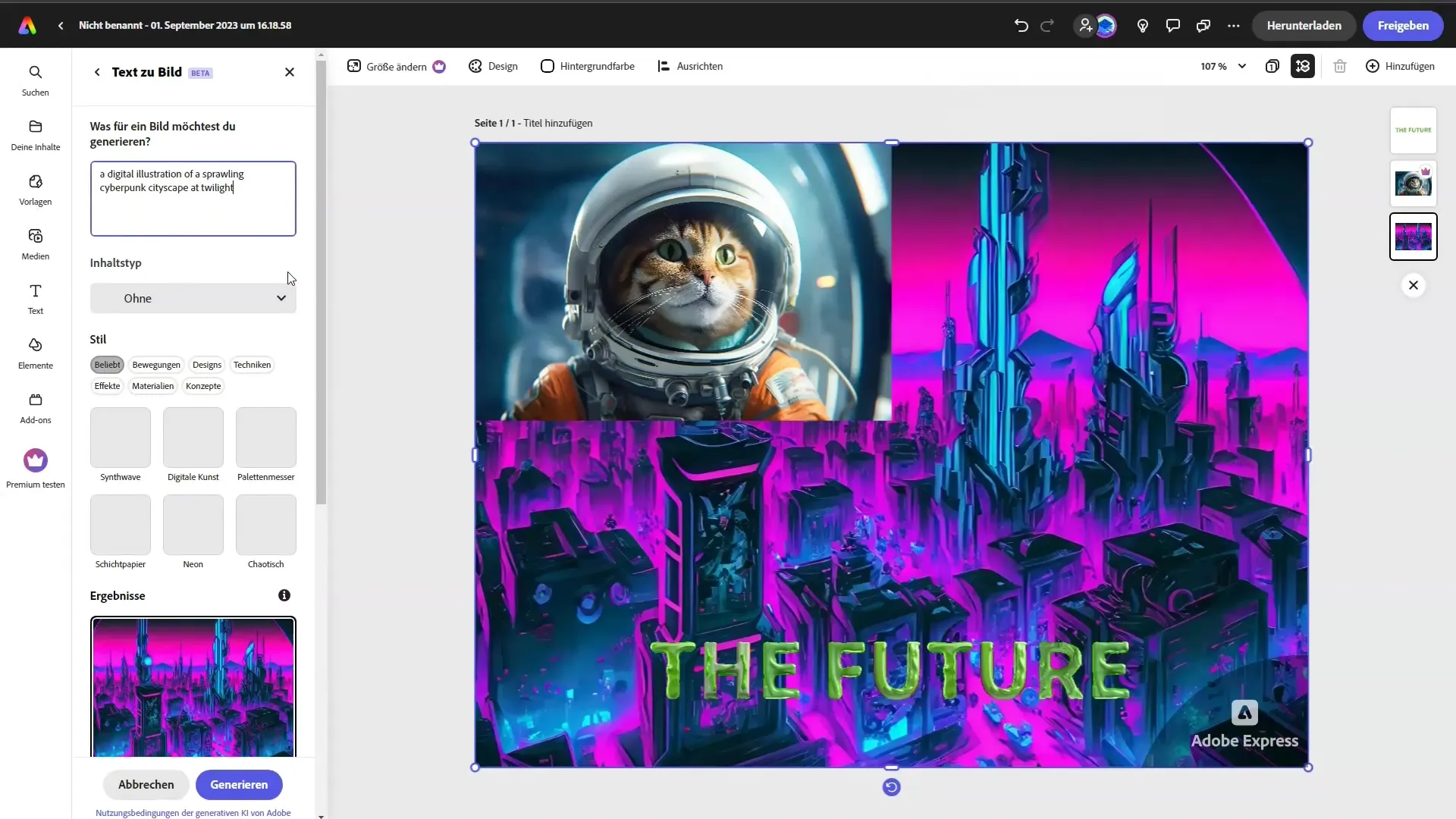
Um das Bild oder den Text zu ändern, wähle die jeweilige Ebene aus und bearbeite sie nach deinen Wünschen. Die Flexibilität von Adobe Express ermöglicht es dir, all diese Anpassungen vorzunehmen, ohne etwas verloren zu haben.
Wenn du alle Änderungen abgeschlossen hast, konsolidiere deine Arbeit, um sicherzustellen, dass alle Ebenen gut harmonieren und dein Design ansprechend aussieht. Du bist nun bereit, deine kreativen Werke auf Plattformen wie Instagram zu teilen!
Zusammenfassung
In diesem Tutorial hast du gelernt, wie du die Funktionen von Adobe Firefly in Adobe Express effektiv nutzt, um deine eigenen visuellen Werke zu erstellen. Du kannst Prompts erstellen, Bilder und Texte bearbeiten und auf einfache Weise ansprechende Grafiken generieren. Experimentiere mit den verschiedenen Tools und entdecke, wie du deine Designs in der Zukunft noch weiter verbessern kannst!
Häufig gestellte Fragen
Welche Arten von Prompts kann ich in Adobe Firefly verwenden?Du kannst einfache, kreative Prompts verwenden, um qualitativ hochwertige Bilder zu generieren.
Kann ich den Text in meinen Bildern anpassen?Ja, du kannst die Textgröße, -farbe und -position anpassen, um das perfekte Design zu erzielen.
Wie kann ich die Hintergründe meiner Bilder ändern?Verwende die Funktion "Generative Fill", um Hintergründe entfernt oder angepasst werden.
Kann ich bestehende Elemente in meinen Designs bearbeiten?Ja, du kannst jede Ebene einzeln bearbeiten, ohne das gesamte Design zu verändern.
Ist es möglich, mehrere Bilder in mein Design einzufügen?Ja, du kannst beliebig viele Bilder hinzufügen und nach Wunsch anpassen.


